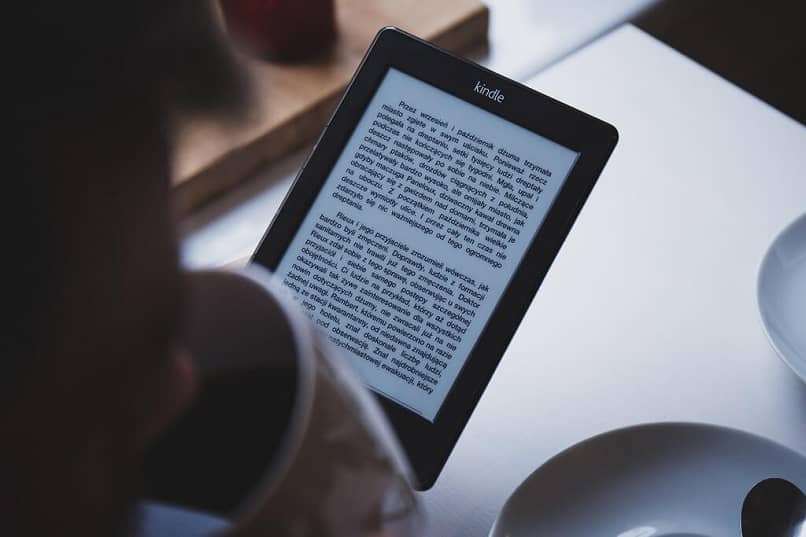
Jokaisen on erittäin helppo tietää, kuinka Amazon-myymälän Kindle toimii; Näiden laitteiden suosio ja kysyntä ovat kasvaneet maailmanlaajuisesti. He olivat alun perin tehty lukemaan e-kirjoja. Mutta voimme myös sisällyttää jotain hauskempaa, siksi kerromme sinulle miten taustat tai näytönsäästäjät asennetaan Amazon Kindle -laitteeseen ja ilmainen.
Sen elektroniset kirjat ovat optimaalisia (kevyt, leveä ja litteä näyttö, tavallisen kirjan koko), tästä syystä ensimmäiset laitteet ovat e-kirjoja, vaikka Fire-mallit ovat tabletteja.
Kuinka paljon Amazon Kindle maksaa ja kuinka monta kirjaa se voi tallentaa?
On olemassa monia Amazon Kindle -malleja, mutta saadaksemme idean voimme sanoa, että Kindle Fire HD 8 maksaa noin 99,99 €, ilman toimituskuluja tai veroja; lisäksi on olemassa kuukausittainen suunnitelma nimeltä Kindle Unlimited hintaan 9,99 €, jotta voit ladata ja lukea kaikki haluamasi kirjat sen luettelosta.
Amazon Kindleen tallentamiesi kirjojen määrää on erittäin vaikea määrittää, koska niiden kapasiteetti vaihtelee mallin mukaan, eikä sitä voida pidentää, koska niissä ei ole ulkoisia Micro SD -muistipaikkoja; Kuitenkin käyttämällä Kindle Paperwhite -mallia, joka tuo 8 Gt muistia, sinulla voi olla noin 6000 kirjaa varastoidaan keskimäärin.
Erot Amazon Kindle -verkkokirjojen ja Kindle Fire -tablettien välillä
Suurin ero Amazon Kindle -kirjan välillä uudempien mallitablettien, kuten Fire tai Fire HD, suhteen on, että niissä käytetään elektronisia mustenäyttöjä (E-Ink) sen lisäksi, että niissä on ulkoiset valot helpottamaan lukemista; Kindle Fire -tablettimallit eteenpäin on kapasitiiviset LCD-näytöt käyttämällä sähköisiä antureita.
Kindle-e-kirjalaitteiden käyttöjärjestelmä on Linux-, Kindle Fire- ja HD-versiot perustuvat Androidiin, mutta tietyin muutoksin; Molemmissa tapauksissa käyttäjien käytettävissä olevat vaihtoehdot rajoittuvat e-kirjojen ostamiseen, tallentamiseen ja lukemiseen, lukuun ottamatta työkaluja ja asetuksia, jotka ovat hyvin yleisiä muissa käyttöjärjestelmissä.
Esimerkiksi jotain niin yksinkertaista kuin haluavat asentaa taustan tai näytönsäästäjän Android-laitteelle; eri tavalla kuin tehtaalta tulevat, sitä ei voida tehdä samalla tavalla, kuin tekisimme sen Windowsissa tai Androidissa; On kuitenkin olemassa vaihtoehtoinen tapa personoida Amazon Kindle, täysin ilmaiseksi.
Kuinka voin asentaa taustakuvia tai näytönsäästäjiä Amazon Kindle -laitteelleni ilmaiseksi?
On olemassa sovellus nimeltä ”Amazon Fire Tollbox” tehty Windowsille ja jonka avulla voit asentaa eniten mieleisesi taustakuvan Amazon Kindle -laitteeseesi sekä monia muita asioita, kunhan mallisi on seuraavassa yhteensopivuusluettelossa:
- Amazon Fire 8/8 + (2020).
- Amazon Fire 10 (2019).
- Amazon Fire 7 (2019).
- Amazon Fire 8 (2018).
- Amazon Fire 10 (2017).
- Amazon Fire 8 (2017).
- Amazon Fire 7 (2017).
- Amazon Fire HD8 (2016).
- Amazon Fire HD10 (2015).
- Amazon Fire HD8 (2015).
- Amazon Fire HD7 (2015).
- Amazon Fire HD7 (2014).
- Amazon Fire HD6 (2014).
Amazon Fire Tollbox on ilmainen työkalu, ratkaisemaan monien Kindle-käyttäjien epämukavuudet, joilla ei ole kokoonpanovaihtoehtoja muissa Android-laitteissa.

Kun olet ladannut ja asentanut .exe-tiedoston Windowsiin, meidän on aktivoitava USB-virheenkorjaus käyttää ADB (Android Debug Bridge) -komentoja Kindle Fire -laitteessamme Amazon Fire Tollbox -käyttöliittymän kautta.
Joten molemmat laitteet voivat kommunikoida ja sinä hallitset tablettia; koska komentorivit suoritetaan ohjelman eri painikkeista.
Siirry kohtaan ”Asetukset> Laitevaihtoehdot> Tietoja Fire-tabletista” ja painamme useita kertoja ”Koontinumero” -näppäintä, palataan takaisin ja nyt vaihtoehto ”Kehittäjien asetukset” tulee näkyviin, syötämme ja liu’utamme painikkeet ”Aktivoitu” ja ” Virheenkorjaus USB: llä ”; tämän jälkeen liität USB-kaapelin.
Näkyviin tulee ikkuna, jossa on Windows-tietokoneen RSA-avain, yrität antaa sille sen asianmukaisen käyttöoikeuden, valitse sitten ruutu, jossa lukee ”Salli aina tältä tietokoneelta” ja napsauta ”OK”.
Mitä nyt sinulla on nyt vapaa pääsy Kindle Fire -laitteeseesi, Voit vaihtaa taustakuvan Amazon Fire Tollboxin ”Lukitusnäytön taustakuva” -vaihtoehdossa.